אפל הציגה אימות של שני גורמים בחזרהבשנת 2013. זו הייתה שכבת אבטחה חדשה שהמשתמשים יכלו לאפשר, אך אפל מעולם לא דחפה את הפיצ'ר. בוא iOS 10.3, iOS יבקש ממך בהתמדה להגדיר אימות של שני גורמים. למעשה, iOS 10.3 מגיע עם אפליקציית הגדרות מחודשת המאפשרת לך להגדיר אימות של שני גורמים מהאייפון שלך (או iPad). אינך מוגבל עוד להגדיר אותו משולחן העבודה שלך. כך תוכל להגדיר אימות של שני גורמים מ- iPhone שלך.
תכונה זו זמינה ב- iOS 10.3 ומעלה. פתח את אפליקציית ההגדרות. בחלקו העליון תראה את פרופיל Apple שלך. הקש על האפשרות 'הפעל אימות דו-גורמי' ממש מתחתיו.

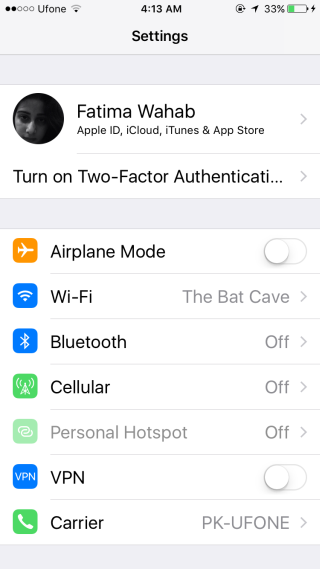
הקש על 'הפעל אימות דו-גורמי'אפשרות. ב- iOS 10.3 אתה יכול לבחור להפעיל אותו או להתעלם ממנו. אם תלחץ על 'לא עכשיו', האפשרות 'הפעל אימות דו-גורמי' לא תופיע מתחת לפרופיל Apple שלך ביישום ההגדרות. כדי להפעיל אותו לאחר הקשה על 'לא עכשיו', הקש על פרופיל Apple שלך ועבור אל סיסמה ואבטחה.
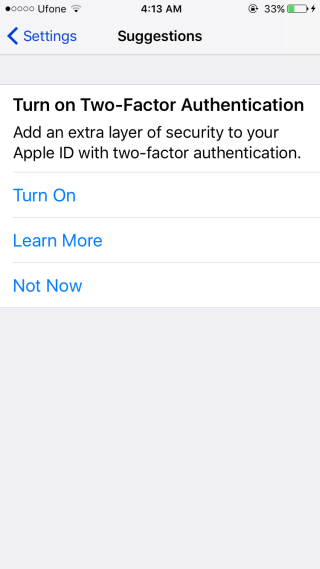
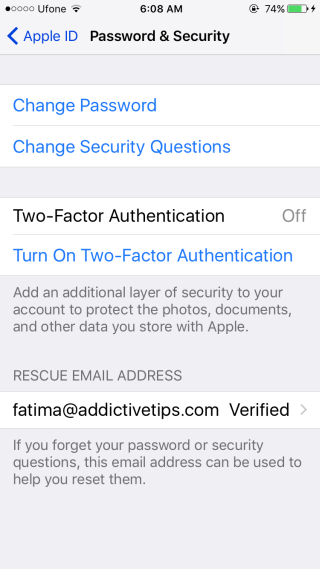
כשאתה מגדיר אימות של שני גורמים מ-iPhone שלך, אתה עובר כמעט את כל אותם הצעדים שהיית עושה על שולחן העבודה שלך. תצטרך לאמת את זהותך על ידי תשובה לשאלות הסודיות שלך, לאמת את פרטי כרטיס האשראי שלך ולאמת את מספר הטלפון שלך.
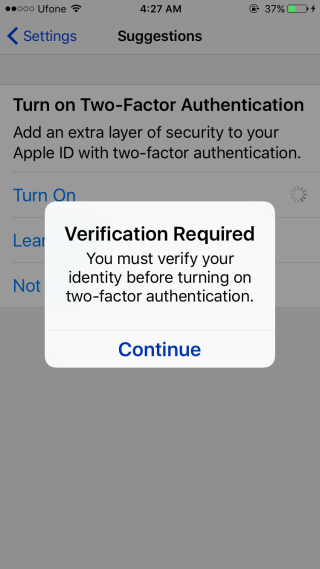
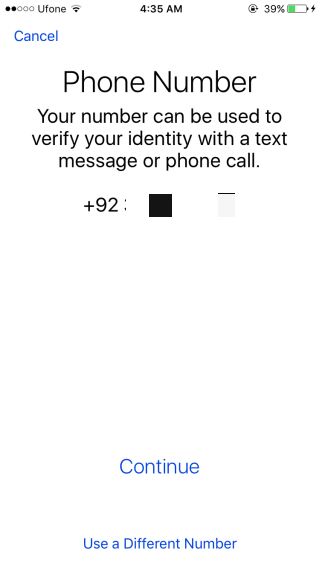
למותר לציין שאם אתה לא מצליח להזין כראויהמידע הנדרש, לא תוכל להגדיר אימות דו-גורמי עבור מזהה Apple שלך. תהיה לך אפשרות לשנות את מספר כרטיס האשראי שלך ואת מספר הטלפון שלך כשאתה מגדיר דברים. כמו כן, אם אינך זוכר את התשובות לשאלות האבטחה שלך, תהיה אפשרות שחזור.
אימות דו-גורמי מופעל עבורךשם זיהוי של אפל. מלבד מכשירים מהימנים, בכל פעם שתיכנס למכשיר או בדפדפן עם מזהה Apple שלך, תתבקש לקבל קוד אימות. תוכל גם ליצור קוד אימות מיישום ההגדרות כדי להיכנס באמצעות מזהה Apple שלך במכשיר שאינו מהימן. פשוט עברו לפרופיל Apple> סיסמה ואבטחה והקש על 'קבל קוד אימות'.

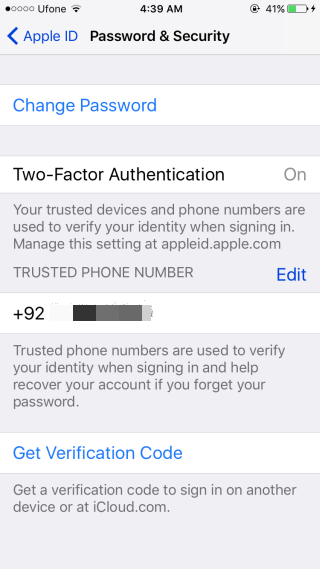
זה הכל אנשים.













הערות